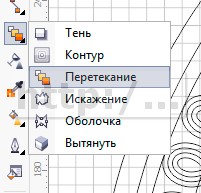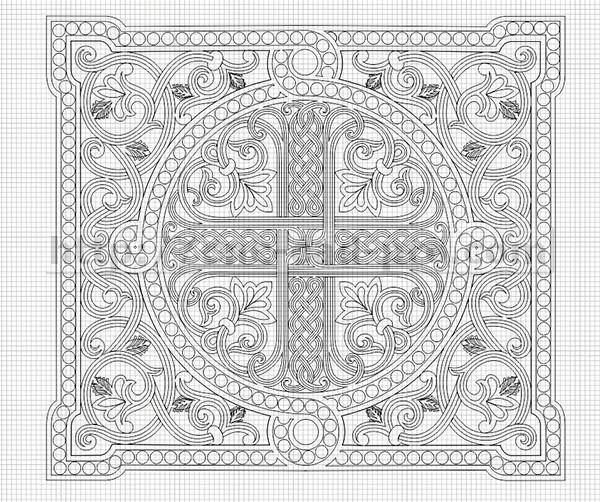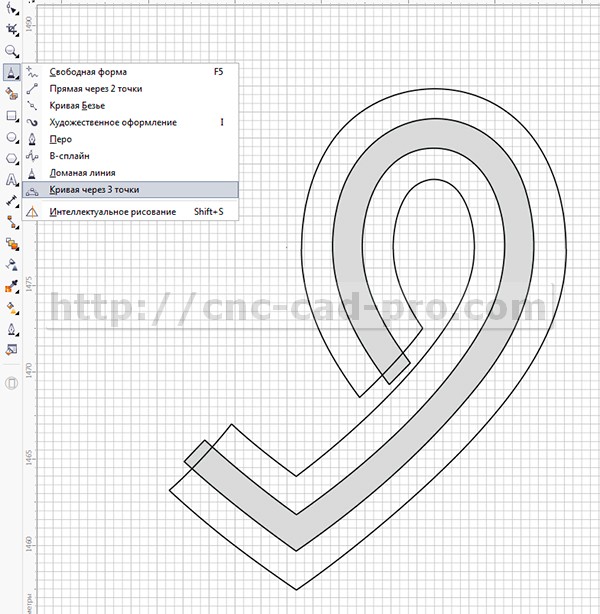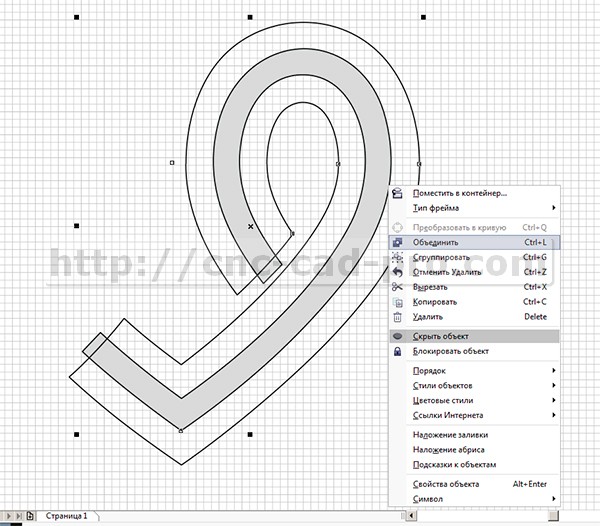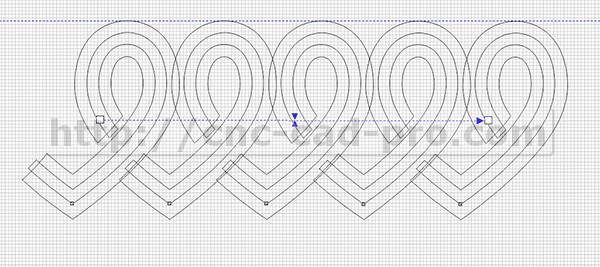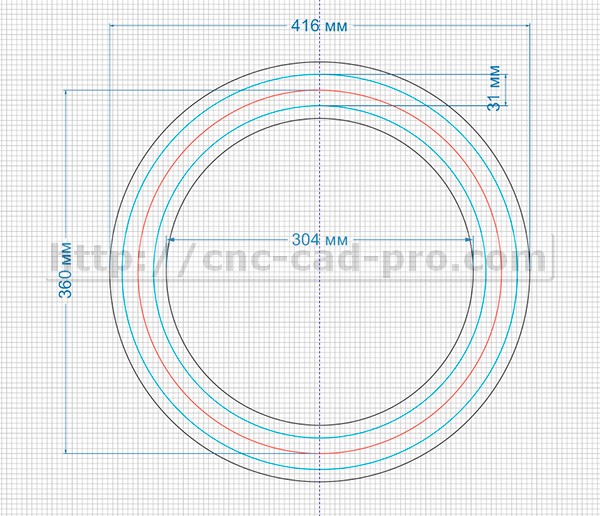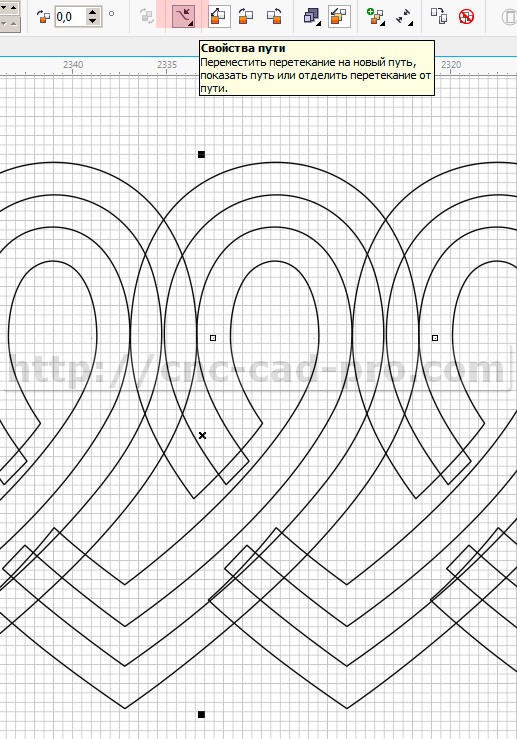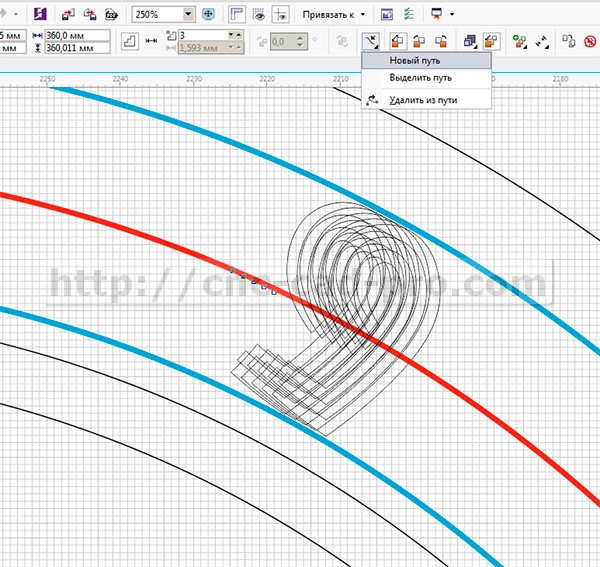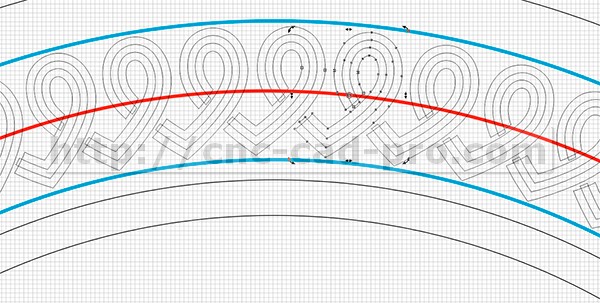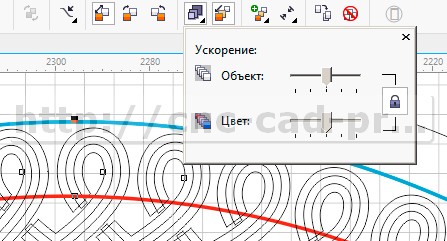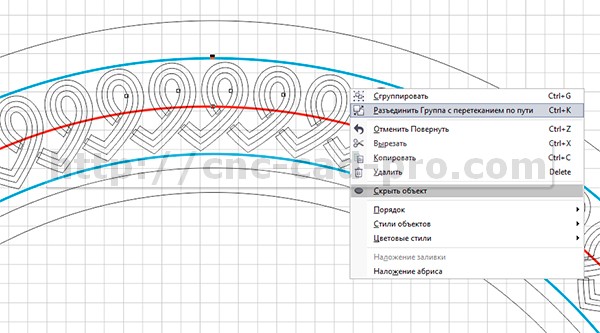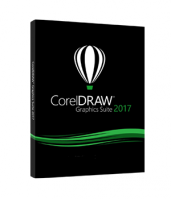| Главная » Статьи » Уроки CorelDRAW |
Здравствуйте уважаемые читатели сайта. Данный урок открывает серию мини уроков по программе векторной графики Corel DRAW Graphics Suite X7. Тема данного урока - это инструмент "Перетекание". См. Рис. 1
Рис.1
Следует заметить, что данный инструмент очень полезен и имеет богатый функционал. Использование данного инструмента значительно упрощает некоторые моменты в черчении и создание резьбы с повторяющимися элементами для фрезерно гравировального станка . Давайте рассмотрим некоторые примеры того, что мы можем делать данным инструментом. 1. Полезная и простая функция инструмента "Перетекание" - это возможность автоматического деления отрезков и окружностей на равные части. См. Рис.2
Рис.2 Распределение повторяющихся элементов резьбы по заданным кривым . См. Рис.3
Рис.3 В распределении окружностей на филенке использовался инструмент "Перетекание"
Рис.3 Для распределения элементов резьбы по окружности использовался инструмент "Перетекание" Распределение повторяющихся элементов резьбы по прямым. См. Рис. 4
Рис.4 Равномерное автоматическое распределение повторяющихся элементов в чертеже. См. Рис. 5
Рис.5 Для распределения ручек и филенок комода использовался инструмент "Перетекание"
Рассмотрим инструмент "Перетекание"на практическом уроке создания рамки для резьбы на фрезерно гравировальном станке . См. Рис. 6
Рис.6 Создадим простой элемент в CorelDRAW используя инструмент "Кривая через 3 точки"(обратите внимание, что центральный и наружные вектора должны быть замкнутыми). См. Рис. 7
Рис.7 Далее объедините все элементы объекта в один, для этого выделите все элементы далее нажмите правую кнопку мыши и выберите пункт меню "объединить". Далее кликните два раза левой кнопкой по объекту и разместите опорную точку объекта по высоте ровно по центру. См. Рис. 8-8.2
Рис.8
Рис.8.2 Далее создайте копию объекта . Для этого выделите объект , далее протяните правой кнопкой мыши выделенный объект в сторону , и в появившемся меню выберите пункт "копировать" (также для создания копии можно воспользоваться кнопкой "+" на клавиатуре). Воспользуйтесь инструментом "Перетекание". Для этого выделите первый объект далее возьмите инструмент "Перетекание" и укажите этим инструментов второй объект. См. Рис. 9
Рис.9 Построим окружности которые будут нам служить визуально границами резьбы и путем для распределения элементов резьбы. Размеры окружности смотрите на рисунке 10. Также обратите свой внимание что красная окружность это будет путь распределения элементов ЧПУ резьбы , расстояние между синими окружностями - это поле фразировки , оно чуть больше чем высота элемента резьбы.
Рис.10 Распределим элементы резьбы вдоль красной окружности. Для этого преобразуйте ее в в кривую (правая кнопка мыши "Преобразовать в кривую") . Далее выберете ранее созданный объект перетекания (нажмите мышкой по любому из элементов , кроме первого и последнего) , далее в меню сверху выберите инструмент "Свойство пути"-"Новый путь". См. Рис. 11.
Рис.11 Далее укажите путь перетекания (красная окружность). См.Рис 12
Рис.12 Далее в настройках инструмента установите параметры "Перетекание вдоль пути" и "Повернуть все объекты" также установите количество объектов в перетекании 67. См. Рис. 13
Рис.13 Если у вас как и у меня последний объект в группе повернут не соответствующим образом , поверните его. См. Рис. 14
Рис.14 Проверьте правильность автоматического расположения элементов резьбы. Хотелось бы заметить что иногда инструмент "Перетекание" на сложных элементах отрабатывает не корректно. Если вы заметили ошибки в распределении элементов резьбы.Добавьте вручную узлы на красную окружность (путь перетекания) в местах ошибок. (F10 далее двойной клик мыши по вектору где вы хотите добавить узел). В завершение урока рассмотрим некоторые настройки инструмента "Перетекание". "Выделить начало" "Выделить конец" - позволяют выделить первый элемент и последний в группе элементов полученных перетеканием. См. Рис.15
Рис.15 Инструмент "Ускорение" - позволяет задать неравномерность перетекания объектов. См. Рис. 16
Рис.16 Если вам больше не нужны свойства инструмента вы можете разрушить группу перетекания . Для этого нажмите правой кнопкой мыши по любому объекту между первым и последним в группе и в появившемся меню выберите пункт "Разъединить Группа с перетеканием по пути". См . Рис. 17.
Рис.17 Что же урок подошел к концу. Поэкспериментируйте самостоятельно с инструментом перетекание , попробуйте при его помощи разделить отрезок и окружность на равные части. Посмотрите как ведет себя группа если увеличить или уменьшить начальный и конечных объект в группе. Скачать готовую рамку (файлы ArtCAM 2011 ;CorelDRAW) вы можете по этой ссылке. Надеюсь вам урок был полезен.Какие фрезы использовать при гравировке рамки на ЧПУ см. Рис.18
Рис.18
Также рекомендую вам ознакомиться со следующим статьями:
С уважением, Дмитрий. | |
| Просмотров: 25105 | | |
| Всего комментариев: 0 | |